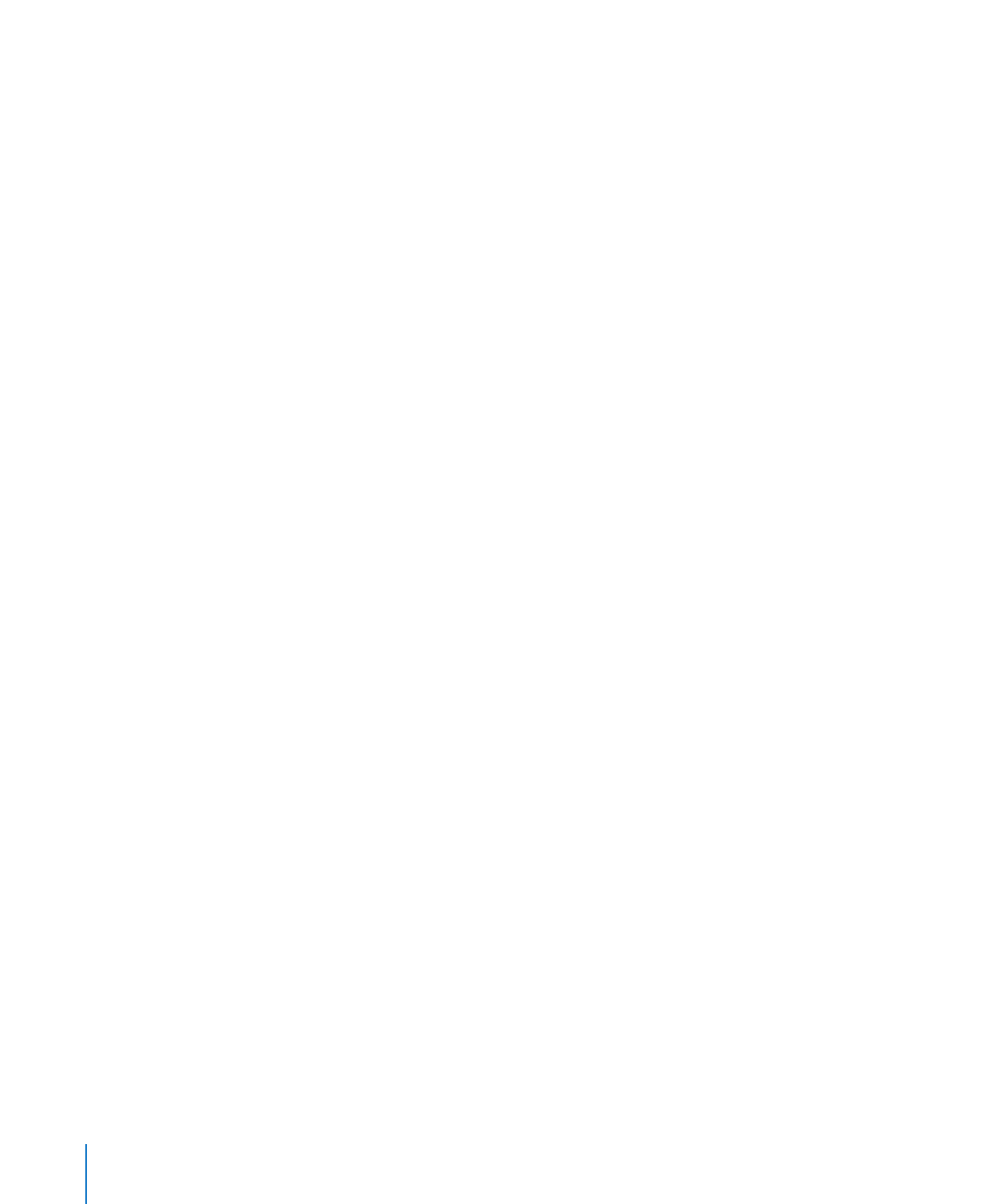
Форматирование элементов ряда данных
При настройке внешнего вида элементов рядов данных можно использовать
различные визуальные эффекты: настраивать оформление полос (для полосчатых
и столбчатых диаграмм), форму опорных точек (для линейных диаграмм
и диаграмм рассеивания), форму площадей.
Сектора круговой диаграммы тоже представляют собой ряды данных, но они
форматируются особым образом. Подробнее см. пункт «Настройка оформления
круговых диаграмм» на стр. 269.
Для изменения внешнего вида и стиля серий данных и символов полосчатых,
столбчатых и площадных диаграмм используется вкладка «Серии» в Инспекторе
диаграмм. Подробнее об окне Инспектора см. «Окно Инспектора» на стр. 24.
Большая часть упомянутых параметров доступна также на панели
форматирования. При выделении того или иного элемента ряда набор параметров,
доступных на панели форматирования, меняется, отражая возможности
форматирования выбранного элемента ряда диаграммы. Подробнее о панели
форматирования см. «Панель форматирования» на стр. 24.
Чтобы изменить какой-либо элемент ряда, нужно сначала его выделить. Большая
часть изменений выполняется при помощи элементов управления, расположенных
на вкладке «Серии» в Инспекторе диаграмм.
264
Глава 10
Создание диаграмм на основе данных
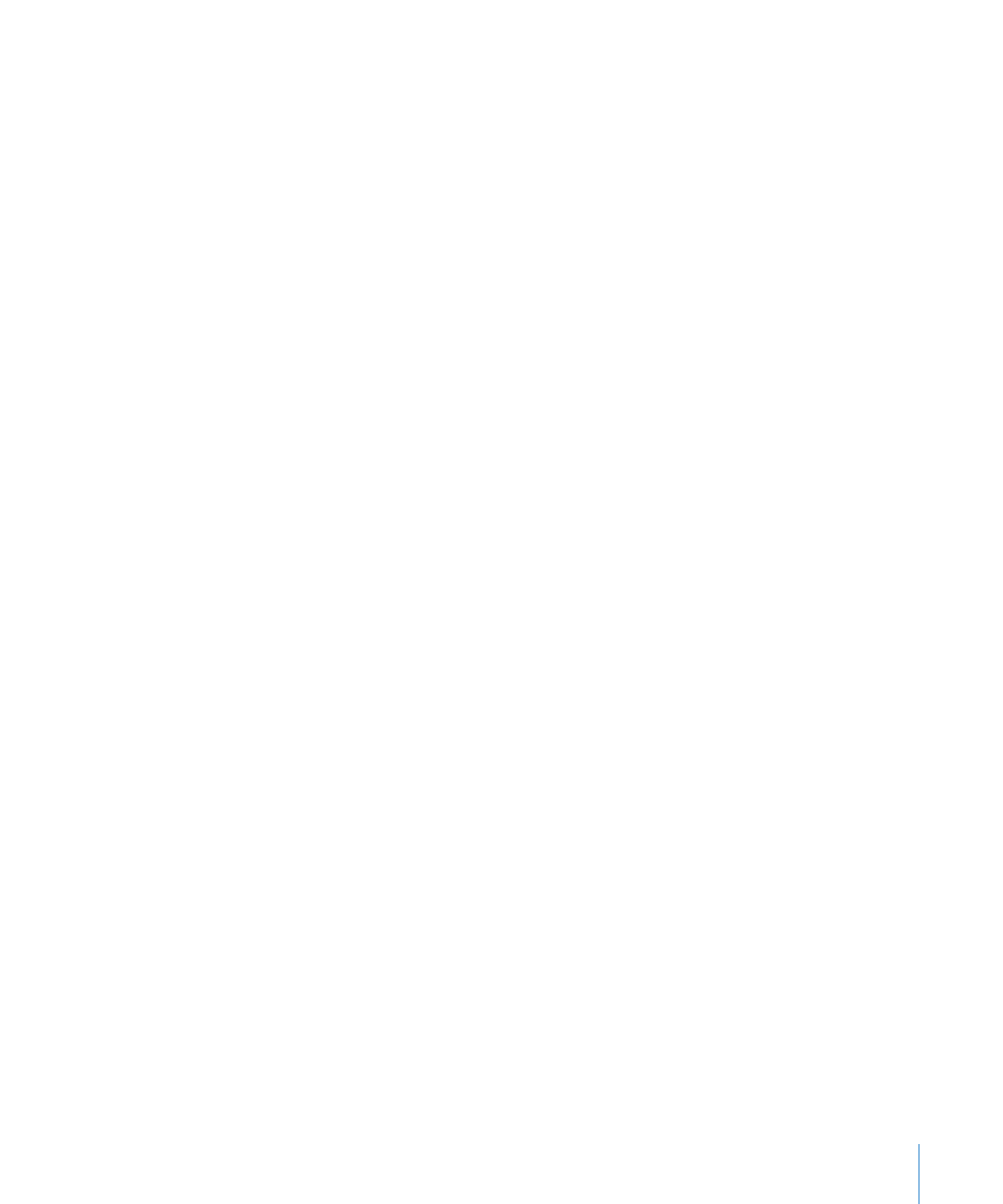
Глава 10
Создание диаграмм на основе данных
265
Как заполнить выбранные серии элементов специально разработанными
цветами или текстурами
1
Нажмите «Инспектор» на панели инструментов, выберите «Инспектор диаграмм»,
затем выберите «Цвета диаграммы».
2
Выберите тип заливки (например, 3D-заливка текстуры) из первого всплывающего
меню.
3
Выберите коллекцию заливок (например, «Мрамор» или «Дерево») из второго
всплывающего меню.
4
Выполните одно из следующих действий.
Чтобы залить все элементы во всех сериях, нажмите «Применить все».
Â
Первая заливка применяется к элементам в первой серии, вторая заливка —
к элементам во второй серии и т. д.
Чтобы залить элементы в одной серии данных, перетащите заливку на элемент
Â
серии (полосу, столбец и т. д.).
Обратите внимание: заливка такого типа не применяется к линейным диаграммам
и диаграммам рассеивания. Инструкции по форматированию элементов этих
диаграмм см. в разделах «Настройка символов опорных точек и линий линейной
диаграммы» на стр. 274 и «Работа с диаграммами рассеивания» на стр. 275.
Как задать степень непрозрачности, тип линии, тени или заливку для
выбранных элементов серии
Выберите элемент, который Вы хотите изменить, нажмите кнопку «Инспектор
m
графики», и затем внесите желаемые изменения.
Настраивая прозрачность и заливку, помните о том, что при перемещении
регулятора «Непрозрачность» в нижней части Инспектора графики меняется
прозрачность всей диаграммы в целом. Если нужно настроить только какой-то
определенный ряд, выделите его, а затем настройте прозрачность заливки цветом,
градиентной заливки или тоновой заливки изображением. Подробные сведения
см. в разделах «Регулировка прозрачности» на стр. 193 и «Заливка объекта одним
цветом» на стр. 194.
Об использовании собственных изображений в качестве заливки см. «Заливка
объекта изображением» на стр. 197.
Об изменении вида линии вокруг элемента см. «Изменение стиля границ» на стр. 189.
Об изменении тени см. «Добавление теней» на стр. 191.
Как показать и отформатировать метки опорных точек данных для выбранной
серии
В Инспекторе диаграмм нажмите «Серии», затем выберите «Метки значений».
m
После этого выполните одно из следующих действий.
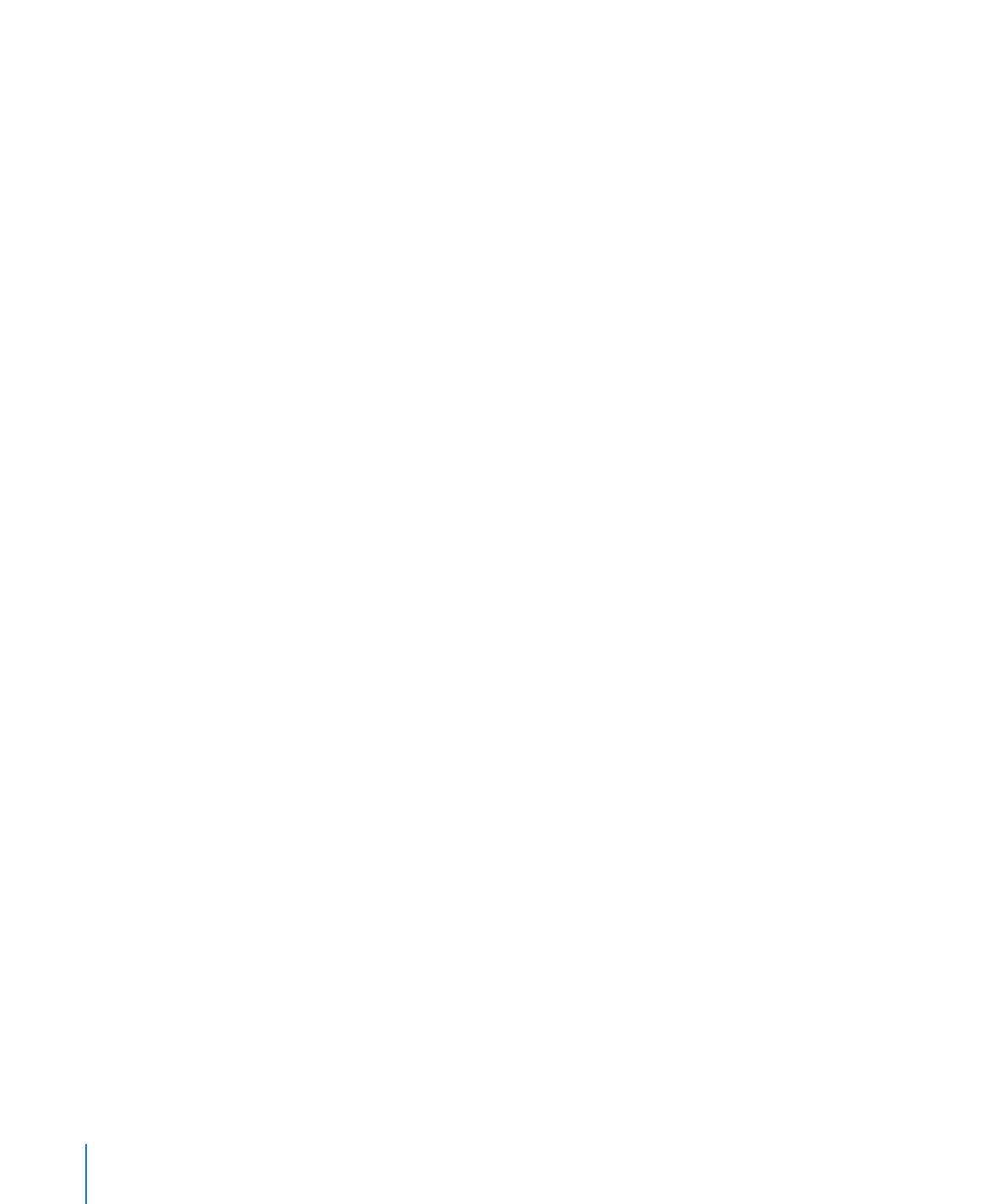
Чтобы разместить метки на диаграмме, выберите местоположение меток,
Â
используя соответствующие кнопки (например, «По центру» или «Внизу справа»).
Чтобы задать формат отображения значений данных, выберите нужный
Â
вариант во всплывающем меню «Формат». Выберите «Настроить вручную»,
если Вы планируете использовать формат чисел, настроенный Вами ранее, или
предполагаете создать новый формат; подробную информацию см. в разделе
«Создание произвольного формата чисел» на стр. 236.
Чтобы отрицательные числа отображались со знаком минуса или в скобках,
Â
выберите во всплывающем меню вариант (–100).
Чтобы задать число отображаемых десятичных знаков, введите его в поле
Â
«Десятичные знаки».
Инструкции по изменению атрибутов текста меток опорных точек см. в разделе
Â
«Изменение размера и внешнего вида текста» на стр. 90.
Для изменения цвета и текстуры элементов ряда, форматирования символов
опорных точек и меток значений используется вкладка «Серии» в Инспекторе
диаграмм. См. «Форматирование элементов ряда данных» на стр. 264.
О форматировании параметров, уникальных для данного типа таблицы см.
«Форматирование определенных типов диаграмм» на стр. 268.